windows11怎么设置锁屏时间 win11锁屏时间哪里设置
更新时间:2024-03-21 11:31:43作者:jkai
在win11操作系统中,设置锁屏时间是一项基本但重要的安全措施。这有助于保护小伙伴们的个人隐私和信息安全,尤其是在公共场合或与他人共享设备时,但是许多小伙伴并不清楚win11锁屏时间哪里设置,那么今天小编就给大家介绍一下windows11怎么设置锁屏时间,快来一起看看吧。
具体方法
方法一:
1、打开系统设置
打开设置界面,点击左侧的系统设置。
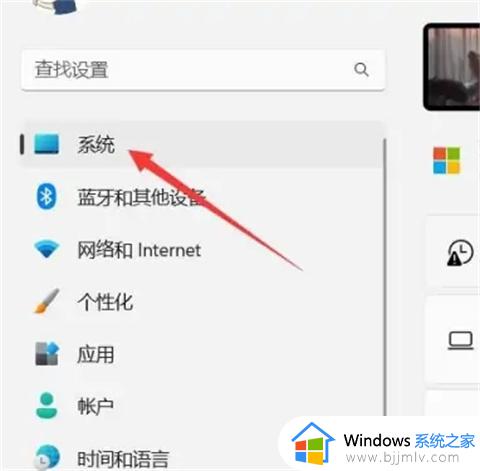
2、选择电源和电池
找到电源和电池选项,点击打开。
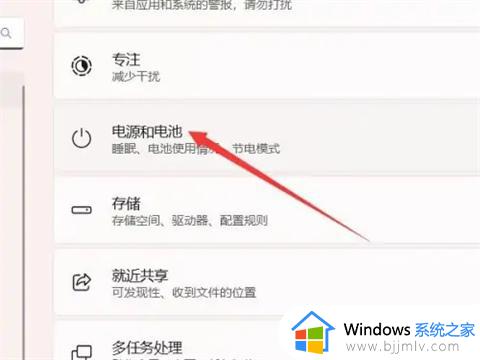
3、打开屏幕和休眠
找到屏幕和休眠选项,点击打开。
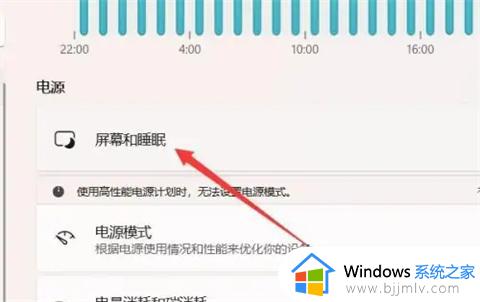
4、设置锁屏时间
找到锁屏时间选项,设置后面的时间即可。
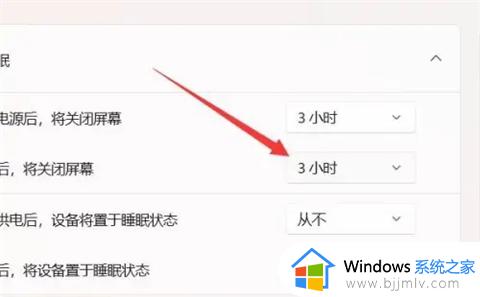
方法二:
1、打开电源选项
右键开始,选择电源选项。
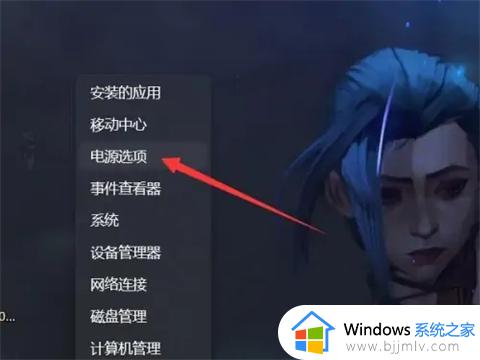
2、选择屏幕和休眠
在电源选项中找到屏幕和休眠并打开。
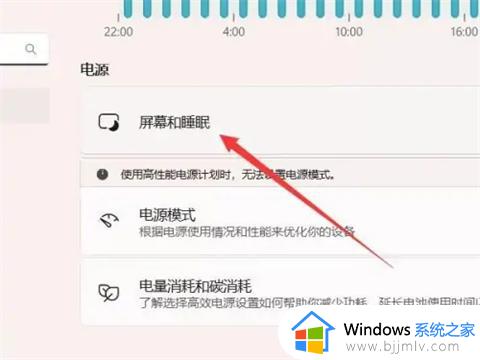
3、设置时间
找到关闭屏幕,设置右侧的时间即可。
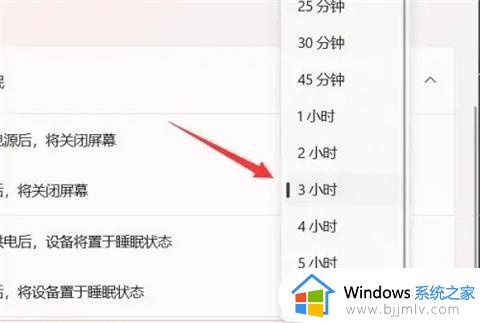
以上全部内容就是小编带给大家的windows11设置锁屏时间方法详细内容分享啦,不知道怎么操作的小伙伴,可以跟着小编一起来看看吧。
windows11怎么设置锁屏时间 win11锁屏时间哪里设置相关教程
- win11自动锁屏时间在哪里设置 win11自动锁屏时间设置步骤
- window11锁屏时间设置在哪里?win11怎么设置自动锁屏时间
- win11怎么设置屏保锁屏时间 win11设置屏保锁屏时间方法
- win11电脑锁屏时间设置在哪 win11设置屏幕锁屏时间方法
- windows11锁屏时间设置调整方法 windows11怎么设置自动锁屏时间
- windows11自动锁屏时间设置步骤 windows11怎么设置自动锁屏时间
- win11更改锁屏时间设置方法 win11如何设置锁屏时间长短
- window11怎么设置锁屏时间 win11锁屏时间的设置教程
- windows11设置屏保时间的方法 win11怎么设置自动锁屏时间
- win11锁屏时间怎么关闭 win11锁屏时间关闭如何设置
- win11恢复出厂设置的教程 怎么把电脑恢复出厂设置win11
- win11控制面板打开方法 win11控制面板在哪里打开
- win11开机无法登录到你的账户怎么办 win11开机无法登录账号修复方案
- win11开机怎么跳过联网设置 如何跳过win11开机联网步骤
- 怎么把win11右键改成win10 win11右键菜单改回win10的步骤
- 怎么把win11任务栏变透明 win11系统底部任务栏透明设置方法
win11系统教程推荐
- 1 怎么把win11任务栏变透明 win11系统底部任务栏透明设置方法
- 2 win11开机时间不准怎么办 win11开机时间总是不对如何解决
- 3 windows 11如何关机 win11关机教程
- 4 win11更换字体样式设置方法 win11怎么更改字体样式
- 5 win11服务器管理器怎么打开 win11如何打开服务器管理器
- 6 0x00000040共享打印机win11怎么办 win11共享打印机错误0x00000040如何处理
- 7 win11桌面假死鼠标能动怎么办 win11桌面假死无响应鼠标能动怎么解决
- 8 win11录屏按钮是灰色的怎么办 win11录屏功能开始录制灰色解决方法
- 9 华硕电脑怎么分盘win11 win11华硕电脑分盘教程
- 10 win11开机任务栏卡死怎么办 win11开机任务栏卡住处理方法
win11系统推荐
- 1 番茄花园ghost win11 64位标准专业版下载v2024.07
- 2 深度技术ghost win11 64位中文免激活版下载v2024.06
- 3 深度技术ghost win11 64位稳定专业版下载v2024.06
- 4 番茄花园ghost win11 64位正式免激活版下载v2024.05
- 5 技术员联盟ghost win11 64位中文正式版下载v2024.05
- 6 系统之家ghost win11 64位最新家庭版下载v2024.04
- 7 ghost windows11 64位专业版原版下载v2024.04
- 8 惠普笔记本电脑ghost win11 64位专业永久激活版下载v2024.04
- 9 技术员联盟ghost win11 64位官方纯净版下载v2024.03
- 10 萝卜家园ghost win11 64位官方正式版下载v2024.03